- Autorius Jason Gerald [email protected].
- Public 2024-01-19 22:13.
- Paskutinį kartą keistas 2025-01-23 12:26.
Šis „wikiHow“moko jus, kaip naudoti komandų eilutės programą „Windows“failams ar aplankams kopijuoti.
Žingsnis
1 dalis iš 3: Pasiruošimas kopijai
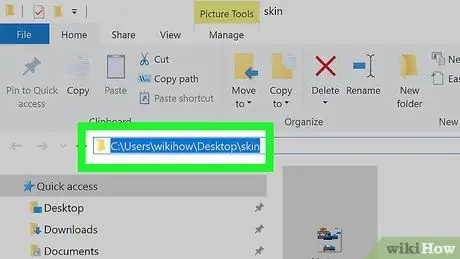
Žingsnis 1. Raskite norimo nukopijuoti failo vietą
Jums reikės failo vietos (žinomos kaip „katalogas“), kad nurodytumėte komandų eilutei surasti norimą failą.
- Failo katalogą galite rasti atidarę failo vietą „File Explorer“ir spustelėję URL juostą lango viršuje.
- Dauguma failų bus saugomi šiame kataloge: [disko pavadinimas]: / Users [vartotojo vardas] (pavyzdžiui, "C: / Users / Kyle"). Tai katalogas, kuriame saugoma dauguma vartotojo sukurtų failų.
- Pirmiau pateiktame pavyzdyje darbalaukyje saugomi failai yra kataloge „C: / Users / Kyle / Desktop“, o aplanke Dokumentai saugomi failai yra kataloge „C: / Users / Kyle / Documents“.
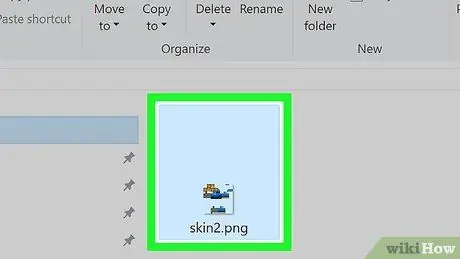
Žingsnis 2. Žinokite failo pavadinimą
Jei norite nukopijuoti failą, turite žinoti atitinkamo failo pavadinimą. Atminkite, kad vardo raidė yra svarbi, kai naudojate komandinę eilutę, todėl turite tinkamai rašyti didžiąsias raides.
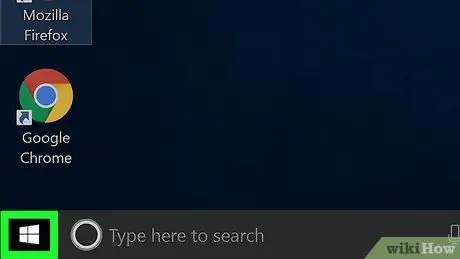
Žingsnis 3. Atidarykite meniu „Pradėti“
Spustelėkite „Windows“logotipą apatiniame kairiajame ekrano kampe.
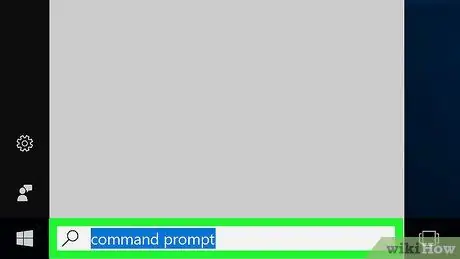
Žingsnis 4. Įveskite komandų eilutę
Po to kompiuteris ieškos komandinės eilutės programos.
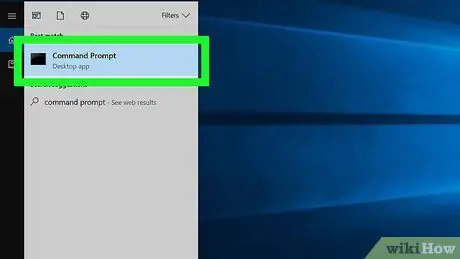
Žingsnis 5. Spustelėkite
"Komandinė eilutė".
Jis yra lango „Pradėti“viršuje. Po to bus atidaryta komandų eilutės programa.
Atminkite, kad jei naudojate bendrą kompiuterį (pvz., Mokyklą ar viešąjį kompiuterį), gali būti, kad negalėsite pasiekti komandinės eilutės programos
2 dalis iš 3: Failų kopijavimas atskirai
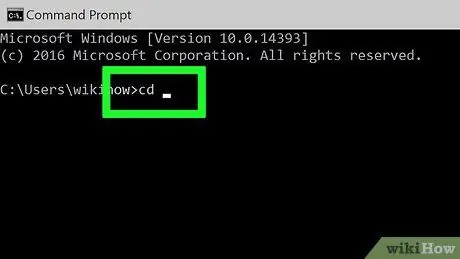
Žingsnis 1. Įveskite komandą „keisti katalogą“
Įveskite cd, po to tarpo, bet nespauskite „Enter“.
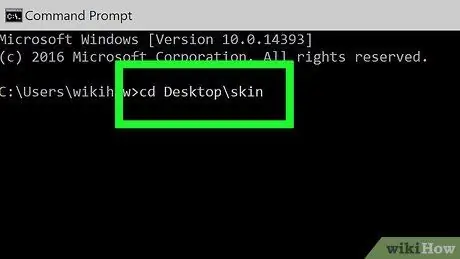
Žingsnis 2. Įveskite failų katalogą
Įveskite katalogą, į kurį norite kopijuoti failus.

Žingsnis 3. Paspauskite „Enter“klavišą
Po to komandinė eilutė bus iš naujo nustatyta, kad patikrintų jūsų įvestą katalogą.
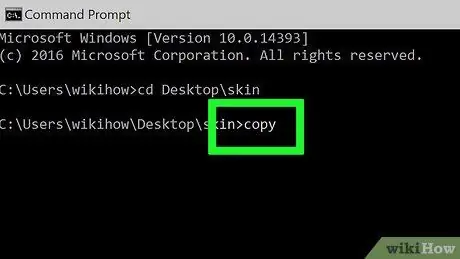
Žingsnis 4. Įveskite komandą „kopijuoti“
Įveskite kopiją, po to - tarpą, iš karto nespausdami „Enter“.
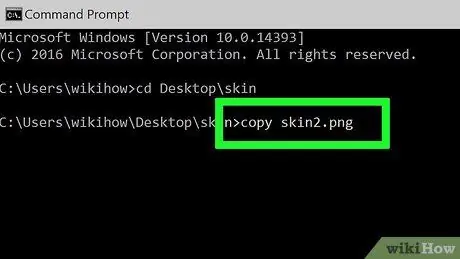
5 veiksmas. Įveskite failo pavadinimą
Įveskite failo pavadinimą ir tarpą ir įsitikinkite, kad įtrauktas failo plėtinys (pvz., Tekstinis failas.txt). Iškart po to nespauskite „Enter“.
Jei failo pavadinime yra tarpų, turite jį pridėti kabutėse. Pvz., Jei failas vadinamas „Pickles are Good.txt“, komandų eilutės lange įveskite „Pickles“„are“„Good.txt“
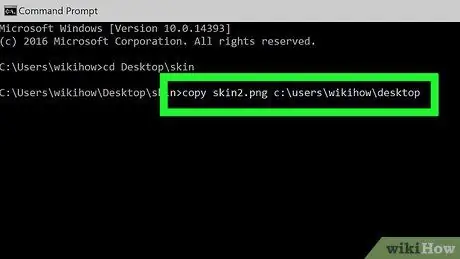
Žingsnis 6. Įveskite paskirties katalogą
Įveskite kitą katalogą (pvz., C: / Users [jūs] Desktop, į kurį norite kopijuoti failus.
Jei nepridėsite katalogo, failai bus automatiškai nukopijuoti į jūsų vartotojo katalogą (pvz., „C: / Users [jūs]“)
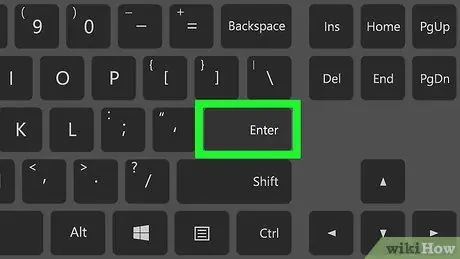
Žingsnis 7. Paspauskite „Enter“klavišą
Po to failas bus nukopijuotas į nurodytą katalogą. Nukopijuotus failus galite peržiūrėti apsilankę programos „File Explorer“kataloge.
3 dalis iš 3: Aplanko turinio kopijavimas
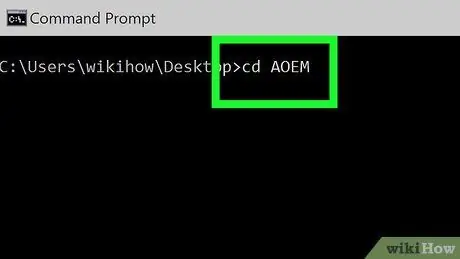
Žingsnis 1. Aplankykite aplankų katalogą
Įveskite cd, po to tarpo, tada įveskite atitinkamo aplanko katalogą ir paspauskite „Enter“.
Pavyzdžiui, jei norite nukopijuoti visus failus, esančius darbalaukio aplanke „Pavyzdys“, į komandų eilutės langą įveskite C: / Users / humpb / Desktop
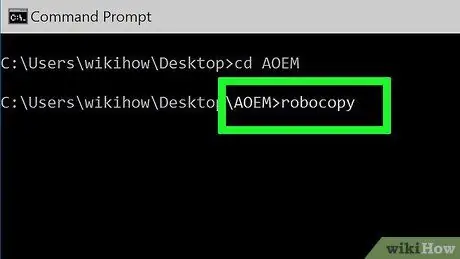
Žingsnis 2. Įveskite robokopijos komandą
Įveskite robokopiją ir pridėkite tarpą, iš karto nespausdami „Enter“.
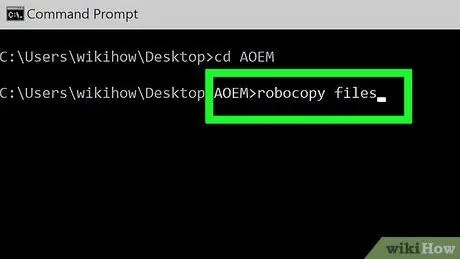
Žingsnis 3. Įveskite aplanko pavadinimą
Įveskite aplanko, kurį norite kopijuoti, pavadinimą ir pridėkite tarpą po jo. Vėlgi, nespauskite „Enter“iškart po to.
Kaip ir failų pavadinimuose, turite naudoti kabutes, kad aplanko pavadinimuose būtų tarpai
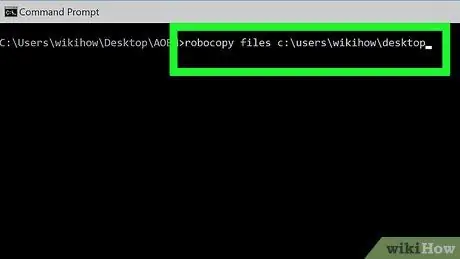
Žingsnis 4. Įveskite paskirties katalogą
Įveskite katalogą, į kurį norite nukopijuoti aplanko turinį.
Jei šaltinio aplanke yra daug failų, paskirties aplankas atrodys netvarkingas, nes pats šaltinio aplankas nebus nukopijuotas kartu su failais
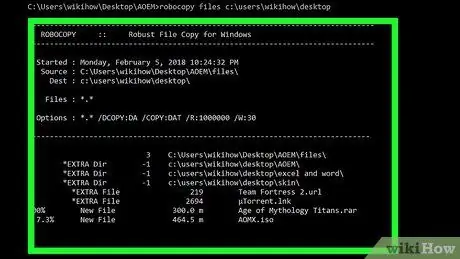
Žingsnis 5. Paspauskite klavišą Enter
Po to aplanko turinys bus nukopijuotas į paskirties aplanką.
Patarimai
- Galite nukopijuoti visus katalogo failus įvesdami copy *[failo tipas] (pvz., Kopijuoti *.txt).
- Jei norite sukurti naują paskirties aplanką nukopijuotiems failams, po komandos „robocopy“įveskite naujo paskirties aplanko katalogą (įskaitant patį paskirties aplanką).
- Jei nukopijuosite esamo darbalaukio aplanko turinį į naują aplanką, aplankas bus pavadintas „Darbalaukiu“.






